학습 WhatsApp에서 위치 공유하는 방법 당신과 당신의 사랑하는 사람들이 불확실한 시대에 안전하게 지내도록 도움말 귀중한 기술입니다.
중요한 변경 사항을 확인하거나 WhatsApp에서 위치 효과적으로 공유하는 데 사용할 적절한 방법과 단계가 필요한 기술입니다. 반면에, 위치 공유하는 방법을 모른다는 것은 자신의 발에 총을 쏘는 것과 같습니다. 하지만 좋은 소식은 비상 옵션이 있다는 것입니다. WhatsApp을 사용하여 사랑하는 사람과 쉽게 위치 공유할 수 있는 방법과 단계가 있습니다. 그렇다면 이러한 방법은 무엇이며 이를 공유하기 위해 어떻게 사용할 수 있습니까? 위치 Android 또는 iOS 기기에서요?
이 글에서는 귀하의 정보를 공유하는 데 필요한 모든 관련 방법을 배우게 됩니다. 구글 위치 WhatsApp을 통해.
WhatsApp으로 위치 어떻게 찾을 수 있나요?
위치 공유하는 실제 방법을 시작하기 전에 왓츠앱, iOS 기기를 사용하든 Android 기기를 사용하든 WhatsApp으로 위치 를 찾는 방법을 아는 것이 중요합니다.
WhatsApp에서 위치 기능을 찾는 방법은 다음과 같습니다.
안드로이드의 경우:
- 보장 위치 권한 WhatsApp에서는 앱 메뉴에 액세스하여 설정 에 있습니다.
- 앱 옵션에서 Whatsapp을 선택한 다음 "권한"으로 이동한 다음 " 위치 "로 이동하여 Whatsapp에 대해 켜십시오.
- "앱을 사용하는 동안에만 허용", "매번 묻기" 또는 "허용하지 않음"을 선택할 수 있습니다.
- 이제 WhatsApp에서 채팅이나 그룹을 엽니다.
- 더 많은 옵션에 액세스하고 “ 위치 ” 기능을 보려면 아래쪽 아이콘을 클릭하세요.
아이폰의 경우:
- iOS 기기에서 설정 으로 이동하여 '개인정보 보호'를 클릭하세요.
- “ 위치 서비스”로 이동한 다음 Whatsapp으로 이동하고 “항상”을 탭하세요.
- 거기에서 위치 를 공유하려는 Whatsapp 채팅이나 그룹을 엽니다.
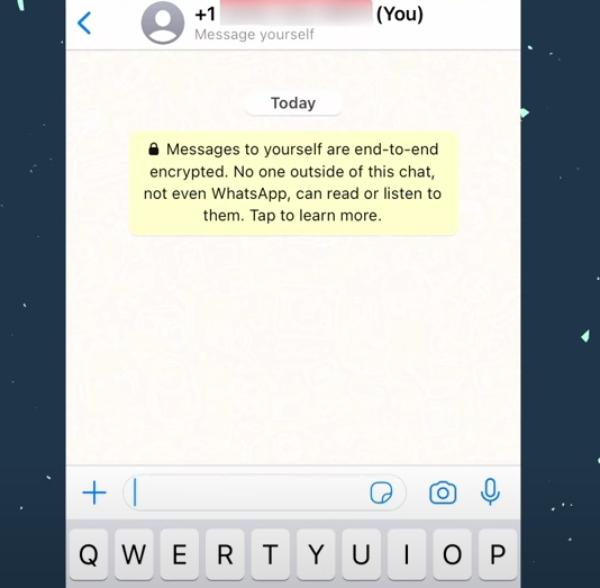
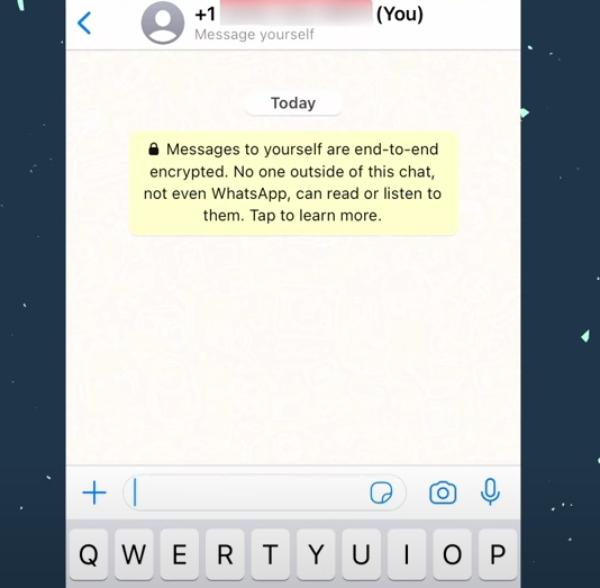
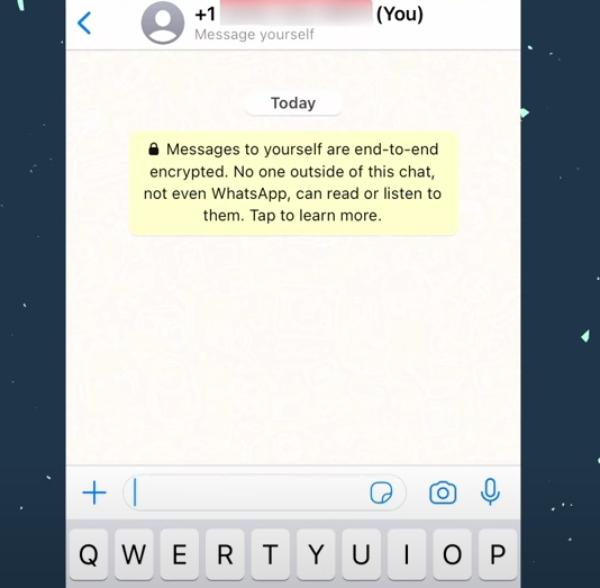
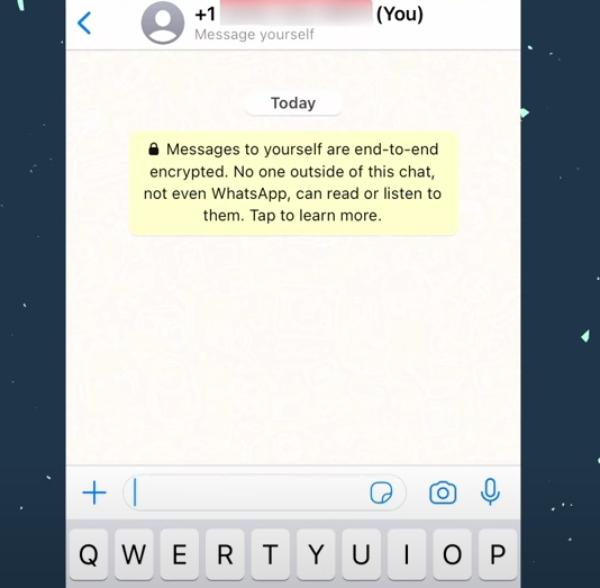
- " 위치 " 기능을 보려면 더하기 아이콘을 탭하세요.
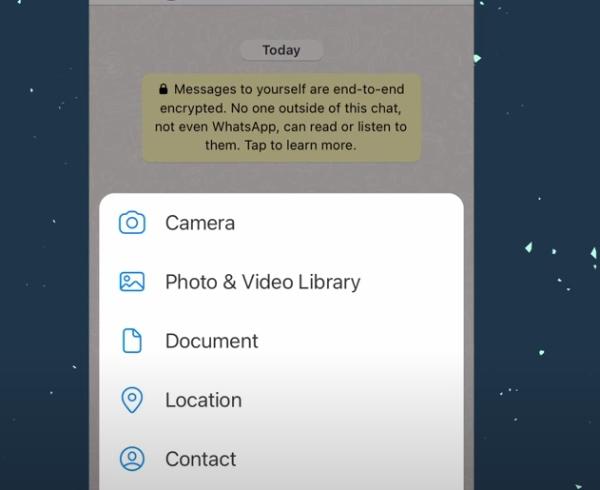
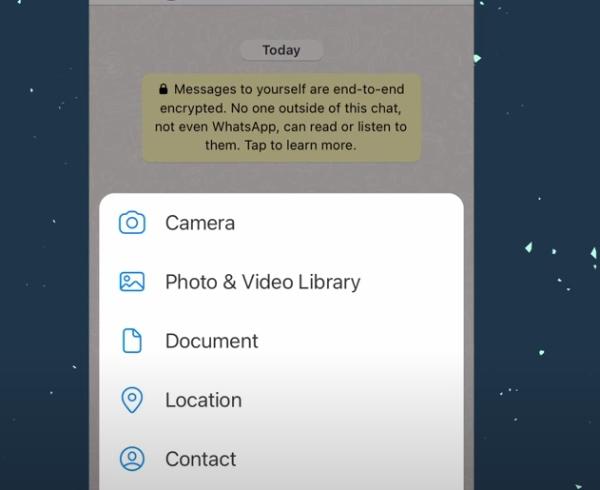
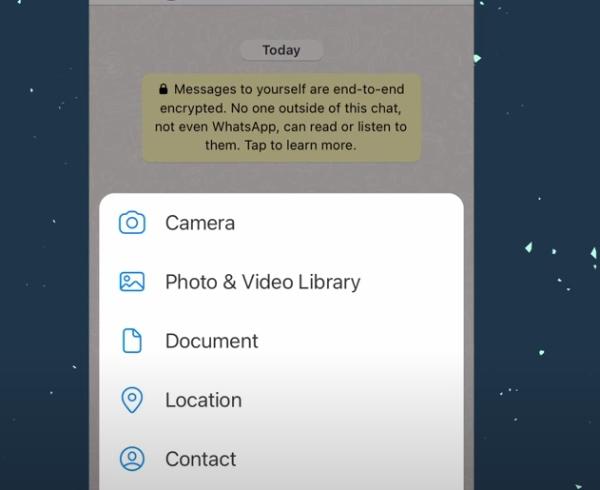
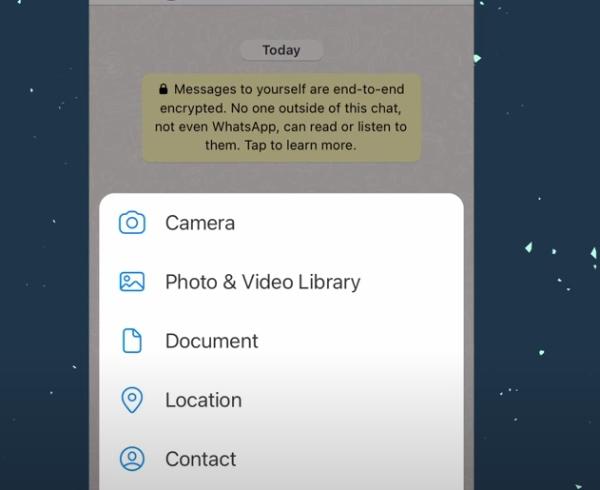
- 이제 원하시면 위치 공유하실 수 있습니다.
iPhone과 Android의 WhatsApp에서 실시간 위치 공유하는 방법은 무엇인가요?
실시간 위치 공유하면 가족이나 친구를 만나고 싶을 때 안전을 확보하는 것부터 편리함까지 많은 이점이 있습니다. 실시간 위치 공유하면 인생이 더 편해지고, 가장 좋은 점은 이를 수행하고 작동하게 만드는 두 가지 방법이 있다는 것입니다.
이러한 방법 중 일부에는 땀을 흘리지 않고 iOS 또는 Android 기기에서 위치 공유하는 것이 포함됩니다. 이것이 바로 이 섹션이 여러분에게 공개하는 것을 목표로 하는 것입니다. 그렇다면 이러한 방법을 어떻게 작동하게 만들까요? 알아 보자:
사랑하는 사람들과 공유하려면 실시간 위치 사용하십시오.
Android에서 WhatsApp에 실시간 위치 공유하는 방법은 무엇인가요?
Android 사용자라면 콘서트, 호텔, 공원에서 또는 위험에 처한 사랑하는 사람들과 위치 공유하여 구출할 수 있습니다.
가장 흥미로운 부분은 몇 번의 간단한 클릭만으로 단계를 구현할 수 있다는 것입니다. 따라서 이러한 상황에 처한 경우 이 프로세스를 성공시키기 위해 구현할 수 있는 간단한 방법은 다음과 같습니다.
- WhatsApp을 실행하고 위치 를 공유하려는 채팅이나 그룹에 액세스하세요.
- Whatsapp 화면에서 "종이 클립 아이콘" 버튼을 클릭하세요.
- 메뉴를 사용할 수 있게 되면 “ 위치 ”를 클릭하세요.
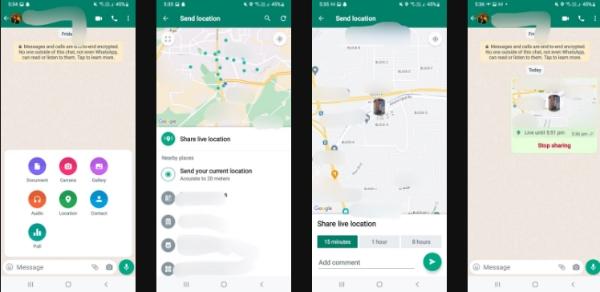
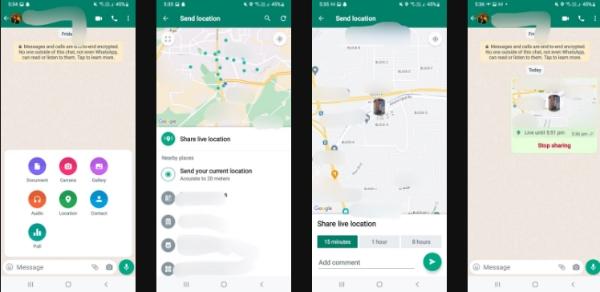
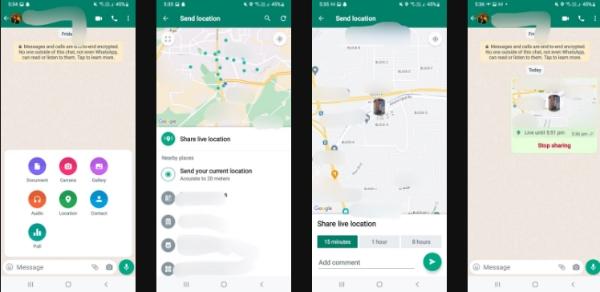
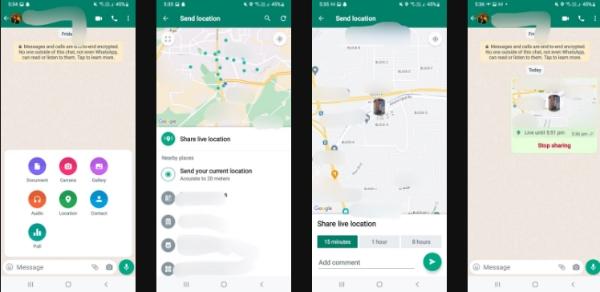
- 이제 "보내기"를 선택하십시오 현재 위치”또는“공유 실시간 위치 share.
- 하나의 옵션을 선택하면 위치 공유할 시간을 선택할 수 있습니다.
- 이제 화면 하단의 화살표를 탭하여 위치 공유하세요.
주의: 다 끝나면 공유 위치 "공유 중지"가 필요하다고 생각되면 위치 공유 메시지 또는 링크 하단을 클릭하기만 하면 접속자에게 위치 더 이상 표시되지 않습니다.
iPhone의 WhatsApp에서 실시간 위치 공유하는 방법은 무엇인가요?
간단한 단계를 사용하여 다음을 수행하는 방법도 있습니다. 공유 위치 iOS 기기에서. 하지만 불필요한 실수가 발생하지 않도록 조치에 열중해야 합니다.
iOS 기기를 사용하여 WhatsApp에서 실시간 위치 공유하는 방법은 다음과 같습니다.
WhatsApp으로 가서 원하는 채팅 또는 그룹에 액세스하십시오. 공유 위치.
더 많은 옵션에 액세스하려면 더하기 아이콘을 클릭하세요.
이제 “를 선택하세요.위치” 사용 가능한 옵션에서.
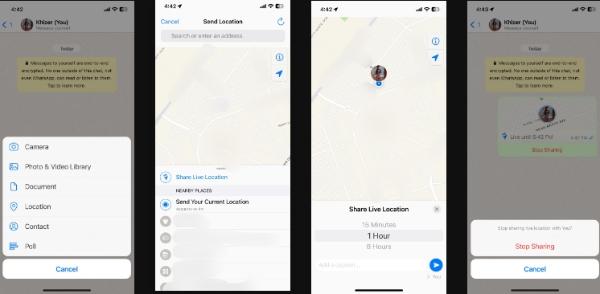
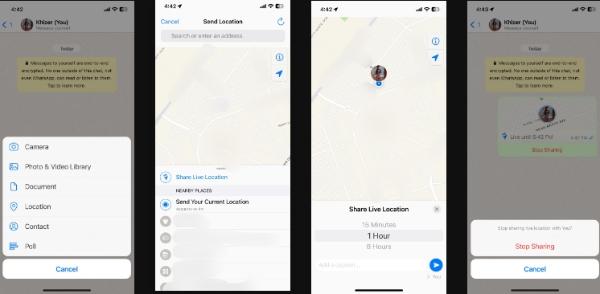
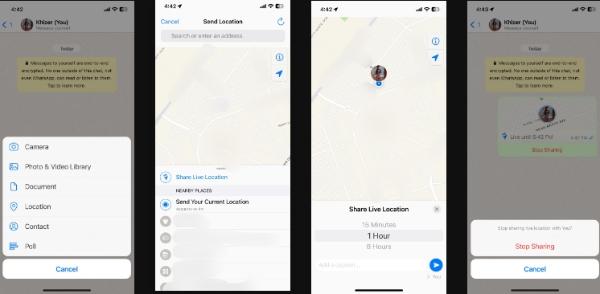
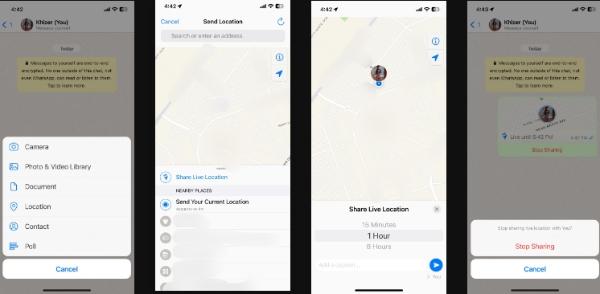
“공유 실시간 위치 ” 또는 “현재 위치 보내기”를 선택하세요.
이제 기간을 추가하고 클릭하여 채팅이나 그룹에 보낼 수 있습니다.
Google 지도에서 WhatsApp에 위치 공유하는 방법은 무엇인가요?
위치 공유하는 것은 안전을 보장하거나 위치 감지하기 어려운 사람을 만나는 가장 좋은 방법 중 하나입니다. 구글지도 WhatsApp을 통해 위치 를 공유할 수 있는 놀라운 기능을 갖춘 솔루션을 제공합니다.
다음은 Google 지도를 사용하여 WhatsApp에서 효과적으로 위치 공유하기 위해 따를 수 있는 몇 가지 단계입니다.
- 시작하려면 Android 또는 iOS 기기에서 Google 지도로 이동하세요.
- 지도에서 친구나 가족과 공유하고 싶은 위치 에 접속하세요.
- 이제 정확한 위치 길게 눌러 핀을 놓습니다.
- 거기에서 하단에 고정된 위치 의 주소나 이름을 클릭하세요.
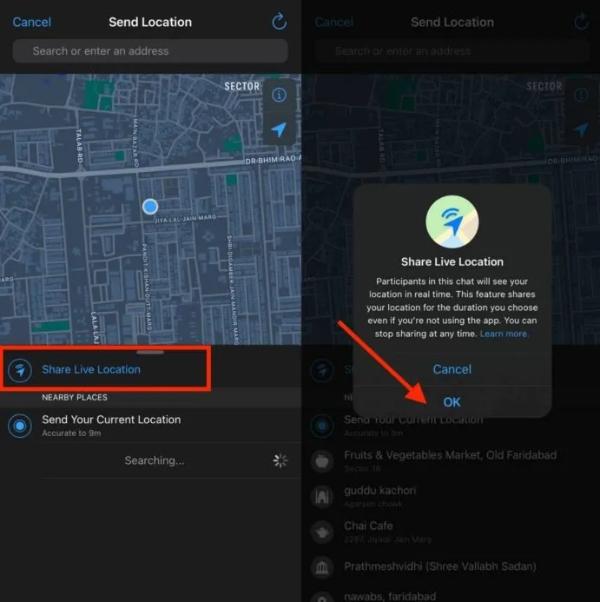
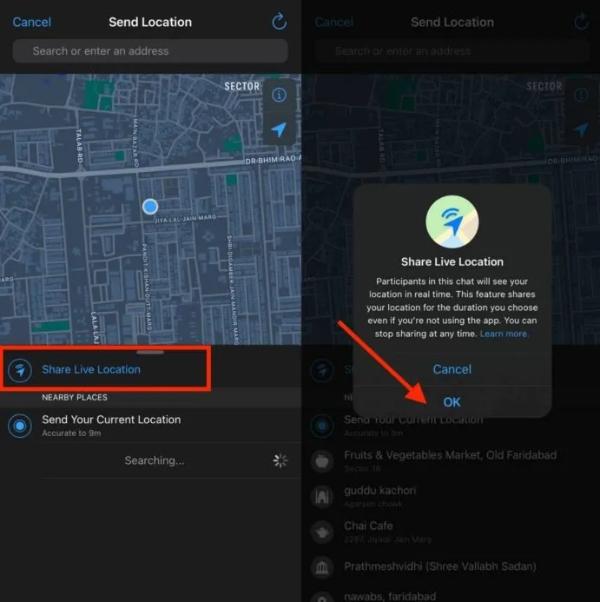
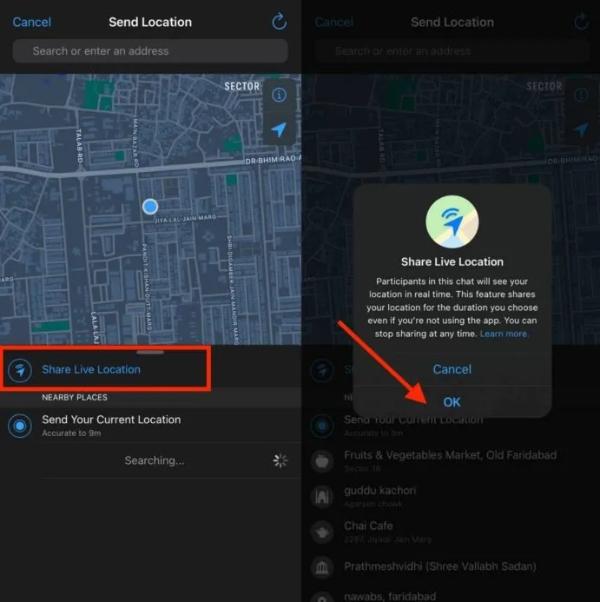
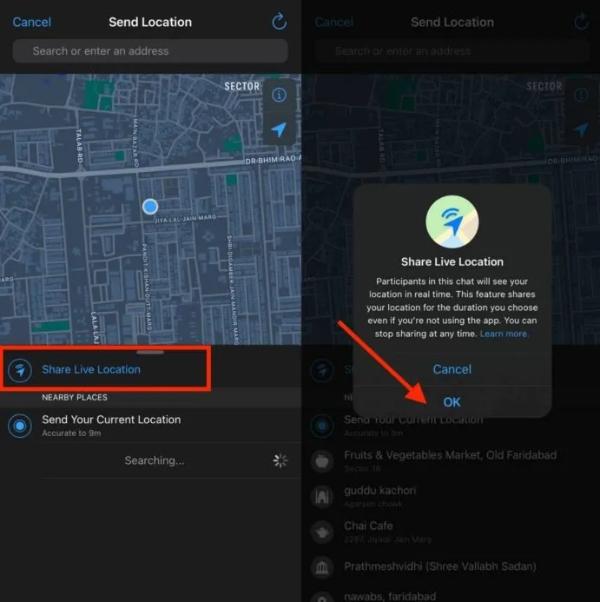
- 창이 표시되므로 아래로 스크롤하여 '를 클릭해야 합니다.공유하다.”
- 앱 목록이 표시되면 WhatsApp을 선택해야 합니다.
- 이제 위치 공유하려는 채팅이나 그룹에 액세스하고 보내기 버튼을 탭하세요.
WhatsApp 상태에서 위치 공유하는 방법은 무엇입니까?
다른 것과 마찬가지로 소셜 미디어 커뮤니케이션 플랫폼 인 WhatsApp은 사용자 도움말 자신의 상태에서 자신의 위치 공유하는 데 새로운 기능을 추가했습니다.
이는 귀하가 어디에 있는지 확인하기 위해 필요할 때마다 귀하와 귀하의 시청자에게 귀하의 위치 알릴 수 있는 기능입니다. 또한 Android 사용자이든 iOS 사용자이든 이 기능을 사용할 수 있습니다.
Android를 통해 WhatsApp 상태에서 위치 공유하시겠습니까?
Android를 통해 Whatsapp 상태에서 위치 공유하는 방법을 알고 싶다면 다음 단계를 따라야 합니다.
- Whatsapp을 실행하고 상태 아이콘을 선택하세요.
- 상태 메뉴에서 "카메라 옵션"을 클릭하세요.
- 갤러리에서 공유하고 싶은 비디오나 이미지를 선택하세요.
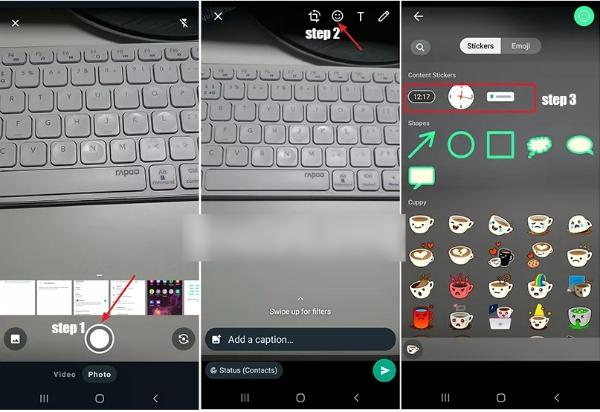
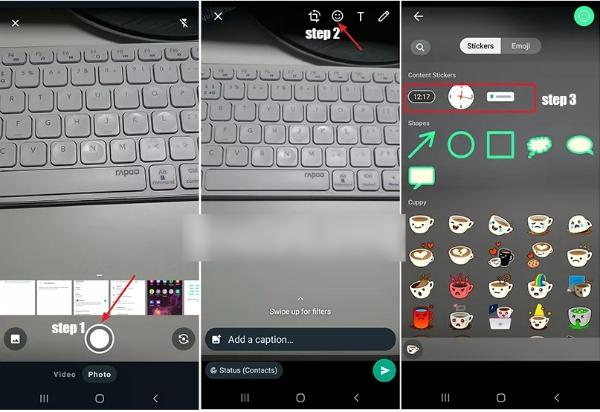
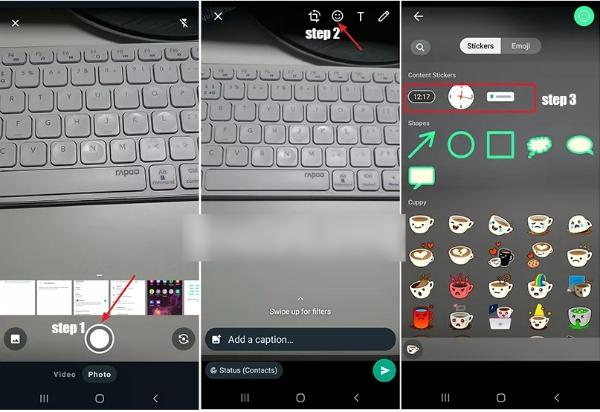
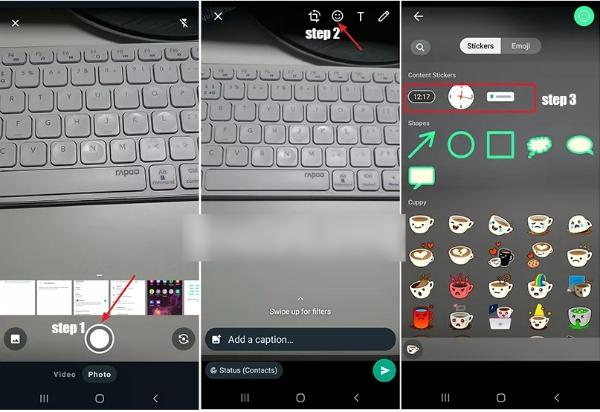
- 사용 가능한 옵션에서 이모티콘 아이콘을 선택하세요.
- 이제 “ 위치 스티커”를 탭하세요.
- 거기에서 “현재 위치 선택”으로 이동하세요.
- 이제 시청자와 상태를 공유하여 상태에 위치 표시하세요.
iPhone을 통해 Whatsapp 상태에서 위치 공유하시겠습니까?
iPhone 사용자는 Whatsapp 상태에서 자신의 위치 공유할 수도 있습니다. 이를 위해서는 아래 단계를 따르기만 하면 됩니다.
- iOS 기기에서 Whatsapp에 액세스하고 상태 옵션을 탭하세요.
- 상태 확인을 위해 카메라 기능에 액세스하려면 더하기 아이콘을 탭하세요.
- 갤러리에서 Whatsapp 시청자와 공유하고 싶은 비디오나 이미지를 선택하세요.
- 더 많은 옵션을 보려면 “이모지 아이콘”을 선택하세요.




- 이제 계속 진행하려면 " 위치 스티커"를 탭하세요.
- “이 위치 선택” 또는 선택하려는 다른 옵션을 클릭하세요.
- 이제 공유를 탭하여 시청자에게 위치 상태를 보내세요.
WhatsApp에서 핀 위치 보내는 방법은 무엇입니까?
Whatsapp은 위치 공유를 위한 다양한 옵션을 제공하지만 많은 사람들이 가장 좋아하는 것 중 하나는 핀 옵션을 통해 위치 를 공유하는 것입니다.
이것이 어떻게 작동하는지 궁금하신 경우, 효과적으로 안내할 수 있는 단계는 다음과 같습니다.
시작하려면 Whatsapp을 실행하세요.
기존 채팅 옵션에 액세스하려면 채팅 옵션을 클릭하세요.
이제 위치 고정하려는 사람의 채팅이나 대화를 선택하세요.
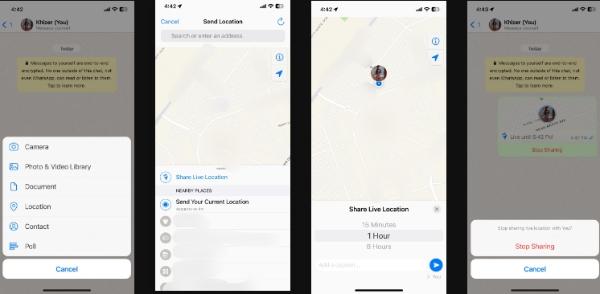
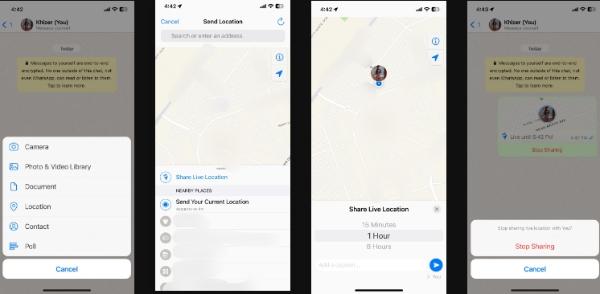
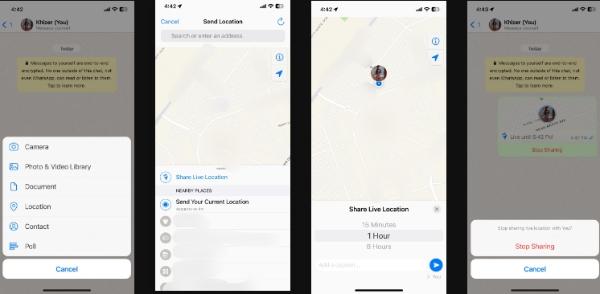
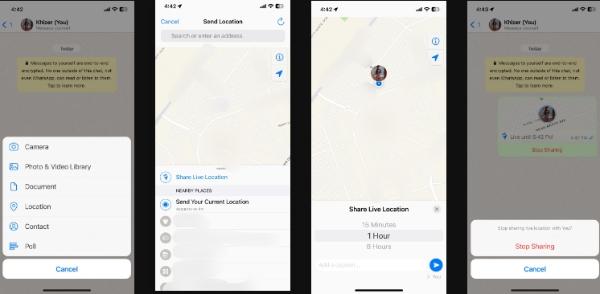
거기에서 메시지 상자 가까이에 있는 종이 클립 옵션을 탭하세요.
이제 옵션 목록에서 위치 선택하십시오.
현재 위치 클릭하면 연락처에 대한 핀 위치 표시됩니다.
결론
WhatsApp에서 위치 공유하는 것은 의사소통과 안전을 향상시키는 편리하고 사용자 친화적인 기능입니다.
이 기능을 사용하면 보다 원활한 공동 작업, 실시간 추적 및 사랑하는 사람의 안녕을 보장할 수 있습니다.
솔루션과 같은 솔루션 FlashGet 키즈 부모 통제는 책임있는 디지털 육아 시대에 없어서는 안될 필수입니다. 이 응용 프로그램은 부모에게 온라인 의 안전을 보장하여 책임 있고 안전한 디지털 환경을 조성 할 수있는 도구를 제공합니다.
다음과 같은 기능을 통합함으로써 위치 추적 부모의 통제 툴킷에 들어가면 개인 개인 정보를 유지하고 자녀를 보호하는 안전하고 상호 연결된 디지털 사회를 만드는 데 중요한 단계를 거치고 있습니다. FlashGet 선택하십시오 키즈 앱 그리고 모든 어린이의 안전이 중요하기 때문에 위치 을 통해 부모의 통제력을 강화하십시오.
자주 묻는 질문
내가 WhatsApp에 공유하면 모든 사람이 내 위치 볼 수 있나요?
아니요, WhatsApp에 위치 게시하면 모든 사람이 액세스할 수 있는 것은 아닙니다. WhatsApp을 통해 사용자는 자신의 현재 위치 볼 수 있는 사람을 결정할 수 있습니다. 귀하의 현재 위치 공개하는 것은 고의적인 평가하기 결정입니다. 선택한 특정 사람이나 그룹과 공유할 수 있습니다. 따라서 수신자로 지정한 연락처나 조직만 지도에서 현재 위치에 액세스할 수 있습니다.
내 실시간 위치 공유를 어떻게 중지하나요?
스마트 폰에서 WhatsApp 앱을 시작하십시오. 당신 실시간 위치 거기에 가서 처음 공개 한 대화에 액세스하십시오. "공유 중지"버튼 또는 비슷한 옵션 위치 공유 이 토론에서 사용할 수 있어야합니다. 해당 버튼을 누릅니다. WhatsApp은 프롬프트를 통해 실시간 위치 공유를 중단하기로 한 결정을 확인합니다. 일단 동의하면 더 이상 실시간 위치 공유 할 수 없습니다.
내 실시간 위치 WhatsApp Business 계정과 공유할 수 있나요?
예, 일반 연락처와 동일한 방식으로 현재 위치 WhatsApp Business 계정과 공유할 수 있습니다. WhatsApp을 사용하면 개인 사용자와 기업 평가하기 계정이 실시간으로 현재 위치를 공유할 수 있습니다. 이는 배달 서비스를 조정하거나 WhatsApp을 통해 고객 관리를 제공하는 기업과 위치 공유하는 데 도움이 될 수 있습니다. 적절한 채팅을 선택하고 위치 공유 도구를 활용하여 위치 공유하기만 하면 됩니다.

